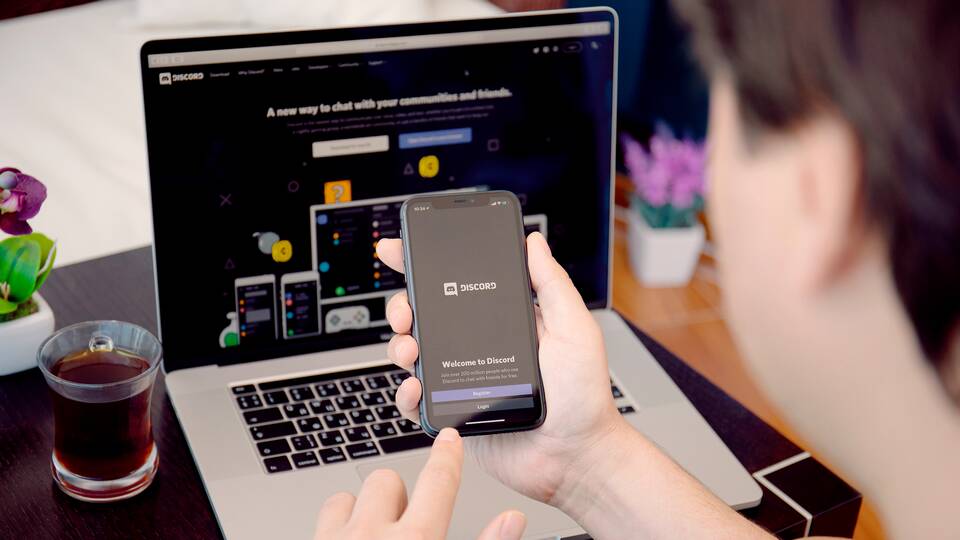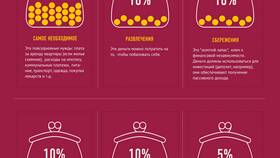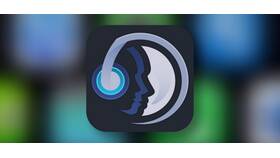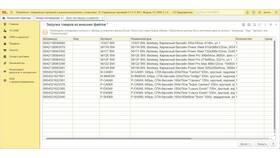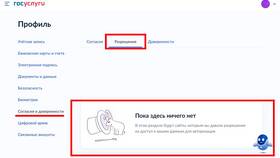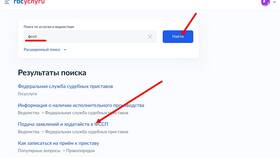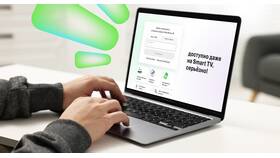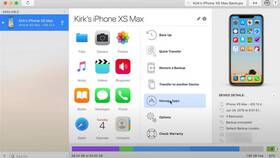Discord предоставляет несколько способов ограничения действий пользователей на серверах и в личных сообщениях. Рассмотрим основные методы установки запретов и ограничений.
Содержание
Типы запретов в Discord
| Тип ограничения | Область применения |
| Блокировка пользователя | Личные сообщения |
| Роли с ограничениями | Серверные настройки |
| Модерация каналов | Отдельные текстовые/голосовые каналы |
| Автомодерация | Автоматические фильтры контента |
Блокировка пользователя
- Откройте личные сообщения с пользователем
- Нажмите на имя пользователя в верхней части экрана
- Выберите "Заблокировать" в меню профиля
- Подтвердите действие во всплывающем окне
Настройка ограничений на сервере
- Откройте настройки сервера (правая кнопка мыши по имени сервера)
- Перейдите в раздел "Роли"
- Создайте новую роль или редактируйте существующую
- Настройте разрешения для роли
- Сохраните изменения
Ограничения для отдельных каналов
| Действие | Как установить |
| Запрет отправки сообщений | Настройки канала → Разрешения → Отключить "Отправка сообщений" |
| Ограничение входа | Настройки канала → Разрешения → Указать разрешенные роли |
| Запрет вложений | Настройки канала → Разрешения → Отключить "Прикреплять файлы" |
Настройка автомодерации
- Откройте настройки сервера
- Перейдите в раздел "Автомодерация"
- Активируйте нужные фильтры (маты, спам, ссылки)
- Настройте уровень строгости для каждого фильтра
- Укажите действия при нарушении (тайм-аут, предупреждение)
Дополнительные ограничительные меры
- Установка минимального уровня верификации для входа на сервер
- Ограничение частоты отправки сообщений
- Создание каналов только для чтения
- Настройка анти-рейд защиты
Грамотная настройка запретов в Discord помогает поддерживать порядок на сервере и создает комфортную атмосферу для участников. Регулярно пересматривайте установленные ограничения и адаптируйте их под текущие потребности сообщества.